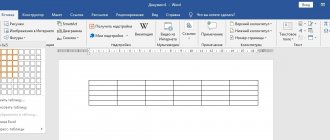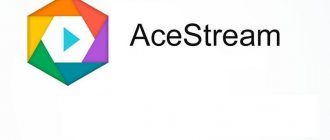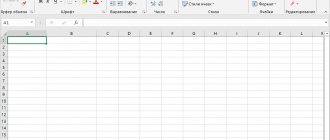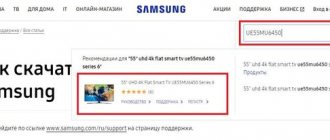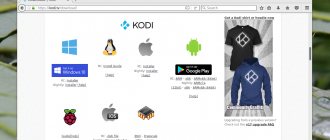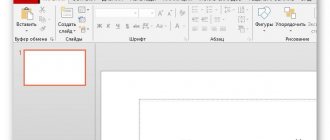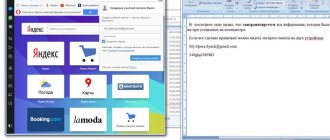Доброго времени суток, уважаемые читатели! В сегодняшней статье я хочу затронуть весьма животрепещущую тему: как пользоваться торрентом для чайников и закачивание файлов из интернета. Борьба с «пиратством» в России набирает обороты, напоминая охоту на ведьм, издаются все более заковыристые указы, блокируют хорошие, дельные сайты…
И все это, в конечном итоге, бьет по рядовому пользователю, которого мало волнуют эти государственные разборки. Человеку хочется прийти с работы, поужинать и отдохнуть на диване за просмотром любимого сериала.
Как скачать фильм бесплатно и на хорошей скорости? Стоит освоить торрент. Звучит непонятно, но я расскажу вам, как это можно сделать и мне кажется, что вы оцените его по достоинству.
Дружная сеть
Я с уверенностью могу сказать, что о торрентах слышали если не все, то очень многие пользователи интернета. Другой вопрос, что не каждый вникает в тонкости, опасаясь сложных программ и выдуманных опасностей. Итак, что такое торрент, и как с его помощью скачать видео максимально быстро и абсолютно бесплатно?
Торрент — это возможность скачать фильм или иные файлы из интернета, но не с сервера, на который он был залит, а с компьютера других пользователей. Звучит не очень понятно, но на деле все достаточно просто.
Для работы с торрентом потребуется установка специальной программы – торрент-клиента.
Передача данных происходит следующим образом: пользователь, который решил поделиться фильмом (для простоты возьмем для примера именно фильм), создает торрент файл и размещает его на трекере – сайте, который работает как посредник между тем, кто предлагает и теми, кто качает фильмы.
Этот файл – путь, по которому все желающие подключаются к пользователю, на компе которого залит фильм. Т.е. он становится мини-сервером.
Но фишка в том, что те, кто качает, одновременно и раздают этот фильм дальше: файл как будто склеивается из миллионов фрагментов, которые, объединившись, станут готовым фильмом. Поэтому, если один или несколько компьютеров откажут, закачка будет продолжаться. Это очень удобно и экономит кучу времени.
Для того, чтобы вникнуть в суть процесса, следует владеть сленгом торрента:
- Сидер – в переводе с английского обозначает «сеятель», так называют пользователя, который скачал желаемый файл целиком и теперь только раздает другим;
- Личер – «пиявка». Такое нелицеприятное прозвище получает пользователь, который, в основном, качает, а сам раздает мало, недостаточно долго находится онлайн после окончания скачивания либо искусственно снижает исходящий трафик;
- Соотношение между первыми и вторыми называется «пиры». Понятно, что если преимущество за сидерами, то скорость скачивания будет достаточно высока, а если преобладают личеры, то фильм будет качаться долго и нудно.
Как скачивать с торрента
Для того что бы скачать файл с торрента вам необходимо найти трекер. Как это сделать? В строке поиска любого браузера вводите «торрент трекер» и выбираете какой душе угодно. Мне нравится https://www.rutor.org/
так как на нем отсутствует регистрация.
Заходим на сайт и выбираем понравившуюся раздачу. Как показано на рисунке ниже скачиваем torrent-файл.
Запускаем скачанный файл делая двойной клик мышью не нем. Автоматически открывается программа µTorrent. В поле Сохранить в
, выбираем путь сохранения информации. Нажимаем
ОК
Дождитесь пока загрузка полностью закончится и пользуйтесь. Не забывайте оставаться на раздаче хотя бы немного. Вы поможете другим желающим быстро скачать эту информацию.
Вы знаете как скачивать с торрента.
Как скачать отдельный файл
Довольно часто бывают ситуации когда необходимо скачать не все из раздачи. В этом случае вы делаете точно так же как описано выше, только, перед тем как нажать ОК и запустить закачку, вы в правом окне флажками указываете какие именно файлы из всей раздачи вам необходимо скачать. Затем жмете ОК
Таким образом можно быстро качать с торрента только то что нужно.
Как докачать пропущенные файлы с торрента
Вы скачали торент-файл выбрали не все и скачали. Затем вам понадобилось докачать остальное. Что делать в этом случае?
Открываете µTorrent, выбираете соответствующую раздачу. В нижней части окна переходите на вкладку Файлы
. Выбираете которые необходимо докачать, выделяете их. Вызываете контекстное меню (правой кнопкой мышки) выбираете
Приоритет > Нормальный
.
Таким образом пропущенный файл начнет скачиваться.
С чего начать?
Начинать стоит с освоения программы. А для того, чтобы программой воспользоваться, ее необходимо скачать и установить. В интернете можно найти большое количество программ для скачивания с торрентов, в том числе – доступных и бесплатных. Как правило, они русифицированы, и проблем с установкой возникнуть не должно.
Просто наберите в поисковике «скачать uTorrent» и из предложенного количества сайтов скачайте и затем установите программу к себе на компьютер.
Работа с программой на ПК сводится к трем основным шагам:
- Сначала необходимо выбрать файл на торрент трекере;
- Затем – загрузить торрент файл (я говорил, что это «путь», по которому мы попадем к источнику скачивания);
- После загрузки торрент файл запускается с помощью скачанной программы – торрент клиента.
Некоторые программы предусматривают функцию установки приоритетов скачивания, таким образом, можно составить целый список, указать очередность и получить весь сезон любимого сериала в порядке выхода серий.
Для скачивания дайте запрос поисковой системе и выбирайте торрент, с которого хотите качать. Например, мне нужно найти и скачать торрент-файл фильма «Черепашки-ниндзя». Вбиваю в Яндексе запрос «скачать черепашки ниндзя 2020 через торрент».
Перехожу по ссылке на первый торрент-сайт в выдаче.
Торрент сайт предложит список возможных загрузок, ставьте галочку напротив той, которая интересует лично вас.
Кнопка «скачать» зальет торрент файл на ваш компьютер.
Откройте его с помощью торрент клиента.
Укажите путь сохранения (ту папку, в которой фильм будет храниться на вашем компьютере).
Палю фишку
Для того, чтобы вас не забанили в системе и чтобы не раздавать файлы, а только скачивать без опаски, необходимо нажать на кнопочку «Еще». В открывшемся окне необходимо удалить все ссылки в поле «Трекеры» и нажать «ОК».
Еще раз «ОК». После того, как началось скачивание фильма, остается только ждать окончания. Загрузка именно таким образом хороша своей стабильностью, она не прервется на самом интересном месте, сэкономит трафик и время.
Интерфейс торрент клиентов прост, с помощью соответствующих кнопок можно приостановить загрузку или вовсе от нее отказаться. Некоторые программы предлагают ознакомиться с материалом, который вы собираетесь скачать.
Такая функция есть у Vuze. Кроме того, прога сохранит анонимность пользователя (для тех, кто не хочет «светиться» по каким-либо причинам).
Для скачивания фильмом и игр очень удобна программа uTorrent, на примере которой я и показывал процесс скачки фильма. Она имеет небольшой вес и не требовательна к параметрам ПК, но обладает высокой функциональностью, русифицирована и обеспечивает хорошую скорость загрузки. Кроме того, сама регулярно обновляется, что тоже важно.
Понятная инструкция позволит освоить работу даже начинающим пользователям. А для тех, кто хочет дополнительных «наворотов», разработчики предлагают qBittorrent, Tixati, BitTorrent, Transmittion-QT и другие.
Настройка торрент-клиента
В программе µTorrent много различных настроек, но большинство из них можно оставить по умолчанию, без изменений, тем более, что моя инструкция предназначена для начинающих пользователей, как говорится для чайников.
Ограничение скорости
Достоинство рассматриваемой технологии в большой скорости загрузки иногда может обернуться недостатком. Например, если у вас дома к интернету подключены несколько устройств: ПК, ноутбук, планшет и т. д., и все они пользуются одним каналом связи, который к тому же тарифом ограничен по скорости.
В этом случае торрент заберет весь трафик, и остальные пользователи не смогут нормально пользоваться Интернетом.
В этом случае программу-клиент можно настроить так, чтобы скорость загрузки была ограничена. Для этого в основном меню выбираем Настройки – Настройки программы – Скорость и выставляем нужные значения.
Очередность загрузки
Следующая полезная настойка программы – очередность загрузки файлов. С помощью клиента можно открыть сразу много торрентов, но активными будут только несколько стоящих первыми в очереди. Их количество можно настроить во вкладке Очередность.
По умолчанию стоят значения:
- активных – 8;
- одновременных загрузок – 5.
Я думаю, это оптимальный вариант. С увеличением количества загрузок падает их скорость. Если же их число уменьшить, то медленные загрузки, оказавшиеся в начале списка, могут затормозить всю работу.
Саму очередность можно менять в главном окне программы, перемещая элементы списка с помощью кнопок Вверх и Вниз.
Кроме того, скачивание и отдачу можно останавливать и снова запускать с помощью кнопок Стоп и Пуск.
Бывает такое, что нужно срочно завершить загрузку файла, а трафик ограничен, тогда можно остановить все остальные загрузки и отдачи, и скачивать только этот файл.
Еще одна маленькая хитрость, которая поможет сократить время загрузки и объем загружаемых файлов. Она относится к тем случаям, когда скачивается папка с файлами. Можно указать, какие файлы скачивать, а какие – нет.
Например, если скачивается сериал, то можно сначала скачать только первые серии и не ждать загрузки всего сериала. Для остальных серий галочки можно поставить потом.
Другой пример относится к скачиванию книг. Часто бывает, что в папке находится одна и та же книга в разных форматах — .txt, .doc, .rtf, .fb2 и т. д. Можно поставить галочки только для нужных вам форматов, чтобы потом не удалять ненужные файлы.
Кстати, о том как находить и удалять файлы, «съедающие» память вашего компьютера, можно в статье «Как очистить компьютер от мусора с помощью программы WinDirStat».
Настройки расписания
Для меня это одна из самых полезных настроек. Я пользуюсь мобильным интернетом и, согласно моему тарифу, ночью трафик не имеет ограничений, то есть я могу скачивать сколько угодно и все это бесплатно. Но включать торрент каждый раз в полночь и выключать в 6.00 утра не очень удобно, но это и не нужно. В программе есть планировщик, который позволяет настраивать включение и выключение загрузок, а также ограничение скорости по часам и дням недели.
Папка назначения
Эта настройка позволяет указать папку, в которую будет загружаться раздача. По умолчанию, все сохраняется в папку Загрузки.
Автоматическое включение и выключение
Торрент-клиент может включаться вместе с запуском Windows. Для этого нужно просто поставить галочку в соответствующий чекбокс на вкладке Общие.
Можно также настроить автоматический выход из программы или полное выключение компьютера после завершения загрузок.
Я надеюсь, что, прочитав эту инструкцию, вы поняли, что такое торрент и как им пользоваться, и уже не будете считать себя чайниками в этом вопросе.
До скорых встреч.
Для тех, кто предпочитает макинтош
Работа с торрентом на маке мало чем отличается от аналогичной для виндовс. Например, uTorrent в данном случае заточена конкретно под мак, позволяет организовать многопоточную загрузку, приостановить и полностью контролировать процесс, а так же синхронизировать работу с мобильными штучками от APPLE. Высокоскоростное скачивание без проблем вам гарантировано.